
2017年6月度のWindows Updateで、Internet Explorer(以下、IE)の印刷に関する不具合が見つかりました。2017年6月度のパッチを適用していると、フレーム(iframe)のあるページをページ内の印刷ボタンなどから印刷ができなくなります。(空白のページが表示されたり 「404 - ファイルまたはディレクトリが見つかりません。」 などと表示されるようになります)
この問題はMicrosoftのEdgeデベロッパフォーラムで報告されましたが、Microsoftからは

2017年6月度のWindows Updateで、Internet Explorer(以下、IE)の印刷に関する不具合が見つかりました。2017年6月度のパッチを適用していると、フレーム(iframe)のあるページをページ内の印刷ボタンなどから印刷ができなくなります。(空白のページが表示されたり 「404 - ファイルまたはディレクトリが見つかりません。」 などと表示されるようになります)
この問題はMicrosoftのEdgeデベロッパフォーラムで報告されましたが、Microsoftからは

2017年6月14日に配信されたWindows 7 / 8.1用KBのザックリまとめです。この記事は足りないKBや不具合等が見つかった場合に随時更新いたします。
2017年6月14日のAM02:00~03:00頃は鯖が混んでいたのか、ダウンロードの失敗報告が複数出ています。自動更新の人は失敗の履歴が残っているかもしれません。
以下、2017年6月14日配信分のザックリ説明&ファイルの直リンクになります。(OfficeやSkype等のMS製品類は割愛しています)
/////////////////////
更新履歴
① .NET Framework 4.7 KB3186497(Win7用) / KB3186539(Win8.1用)を記載。
② 今回の月例で気づいた人もいるかもしれないので、KB2952664とKB2976978を一応記載。
③ 7用.NET4.7(KB3186497)の直リンク先が8.1用FLASH(KB4022730)と同じだったため修正。
④ .NET Framework 4.7用の言語パックKB3186499(Win7用) / KB3186606(Win8.1用)を記載。
⑤ IE関連が含まれるパッチに印刷の不具合有。詳細は別ページにまとめました。
⑥ ⑤の問題の修正パッチが出ました。詳細は別ページにまとめました。
/////////////////////

2017年6月7日、テレメトリパッチのKB2952664(Win7用) / KB2976978(Win8.1用)がWindows Updateに配信されました。
この糞パッチは2017年度は2月10日、2月22日、3月8日に配信されており、今回で今年4回目になります。ほんとしつこい。以下、いつも通りの注意喚起なコピペになります。
KB2952664(Win7) / KB2976978(Win8.1)を入れても何も良いことはありません。非表示推奨の紛うことなき糞パッチです。このパッチでシステムの互換診断なんてしても、CPUの無駄遣いで電力を消費されるだけです。 「MSに協力したい!」 って人はご自由にどうぞ。
注意事項として、KB2952664(Win7用)は何回アンインストールしても消えない場合があります。この症状に陥ってしまった場合、数回から多くて数十回、繰り返しアンインストールしないと消えません。アンインストールするには
アンインストール ⇒ 再起動せずにリストを確認 ⇒ あったらまたアンインストール、無くなるまでやる、無くなったら再起動
この手順でお試しくださいませ。あるいはBATファイルで処理するのも手です。
KB2976978(Win8.1用)はアンインストールをしても最終的に残る場合があります。これはMSのサイトで公開されている『最初からKB2976978入りのWindows8.1 ISO』を使ってWindows8.1をインストールした場合に起こります。

2017年5月23日、KB890830こと『悪意のあるソフトウェアの削除ツール』が配信されました。2017年5月10日の月例でも配信されているので、今月2回目となります。
MSの情報によると、メタデータとバイナリに変更があったため再配信されたようです。(具体的に何がどう変わったのかは書かれていません) Microsoft Updateカタログから直接落としたい人は下記の直リンクからどうぞ。
KB890830ファイル直リンク: 7/8.1/10共用 64bit / 32bit | その他のエディション
いつもの悪意のソフトウェア削除ツール。

2017年4月に『Wana Decrypt0r 2.0』『WannaCry 2.0』の元となったエクスプロイトを流出させたハッカー集団のShadow Brokersですが、2017年6月に新たなエクスプロイトの販売を開始することをBlogで予告しました。
Blogでは、毎月の会費を支払うことで『Windows 10の新たなエクスプロイト』『ブラウザやルータ、スマートフォン向けのエクスプロイト』などを提供すると述べています。
これらが『Wana Decrypt0r 2.0』『WannaCry 2.0』の第2波となるほど脅威になるかはわかりませんが、バックアップ等、万が一に備えた対策をしっかりととっておくことが推奨されます。
関連記事
【ウイルス】 『WannaCry 2.0』によって暗号化されたファイルを復号するソフト『Wannakey』が登場。ただし……
【ウイルス】 『Wana Decrypt0r 2.0』『WannaCry 2.0』の実行ファイル名は『taskse.exe』
【ウイルス】 約100か国で大規模なサイバー攻撃、ランサムウェアの被害が約7万5000件 [Update 1: Win7/8.1/10でSMB1自体を無効化する方法を記載]

2017年5月17日、Windows Updateに.NETの非セキュリティアップデートと、同じく非セキュリティアップデートの『マンスリー品質ロールアップのプレビュー』が配信されました。以下、Windows 7 / 8.1向けのザックリ説明&直リンクになります。
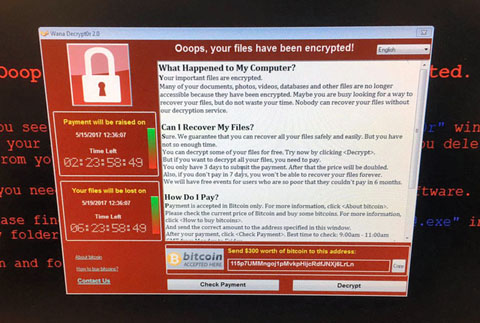
世間を賑わせているランサムウェアの『Wana Decrypt0r 2.0』『WannaCry 2.0』ですが、有志によりその実行ファイル名等が判明しました。
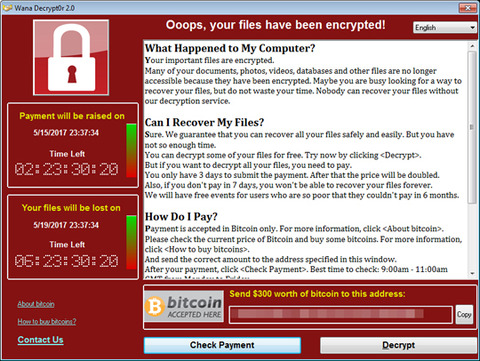
(Source:日産英工場にも被害…サイバー攻撃100か国に)
『ランサム(身代金)ウェア』と呼ばれるウイルスによる大規模なサイバー攻撃が12日、世界へと広がった。英BBCなどは、英米露など約100か国・地域で約7万5000件の被害が出たと伝え、日産自動車の英工場にも影響が及んだ。オランダ・ハーグの欧州警察機構(ユーロポール)は13日、 「攻撃は前例を見ない水準だ」 とする声明を発表し、国際協力を呼びかけた。
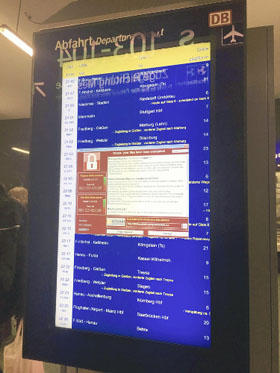 12日、独フランクフルトの鉄道駅で、支払い要求のメッセージが表示された電光掲示板 |
上記内容が各所で報じられました。イングランドとスコットランドでは医療機関のシステムが被害を受けて、手術が中止になるケースもあったようです。
『Wana Decrypt0r 2.0』『WannaCry 2.0』などの名前を持つこのランサムウェアは、SMB1の脆弱性(MS17-010 / CVE-2017-0144)を悪用していますが、サポート期間中のOSは2017年3月度のWindows Updateで修正済みとなっています。
しかし、Microsoftは今回の騒動を受けて、サポートが既に終了しているOS(XPなど)用の修正パッチ(KB4012598)も緊急リリースしました。現在、下記のアドレスからダウンロードができるようになっています。
Microsoft Updateカタログ 『KB4012598』
http://www.catalog.update.microsoft.com/Search.aspx?q=KB4012598
< Update 1: Win7/8.1/10でSMB1自体を無効化する方法 >

2017年5月10日に配信されたWindows 10用の月例アップデートは、えらく時間がかかるとの報告が出ています。
・KB4016871 (Ver.1703 Creators Update環境用)
・KB4019472 (Ver.1607 Anniversary Update環境用)
これらのパッチはすんなりとインストールされる場合もありますが、環境によっては適用まで1~3時間もかかる場合があるようです。
なぜ、これほどまでに時間がかかるのか、その原因は判明しておらず、この状況に陥った場合の解決策は 「気長に待つ」 以外に今のところありません。

2017年5月10日に配信されたWindows7 / 8.1用KBのザックリまとめです。この記事は足りないKBや不具合等が見つかった場合に随時更新いたします。
以下、2017年5月10日配信分のザックリ説明&ファイルの直リンクになります。(OfficeやSkype等のMS製品類は割愛しています)
/////////////////////
更新履歴
① Win8.1用FlashパッチのKB番号が間違っていたのを修正。(直リンクは正常です)
② KB3008923、KB3003057、KB2987107を一応記載
/////////////////////

KB3008923、KB3003057、KB2987107など、2014年のInternet Explorer用セキュリティパッチが一部環境に配信されています。
なぜ、今になって2014年のものが配信されているのかは謎ですが、Internet Explorer用のセキュリティパッチは累積されているので、新しいものを入れていれば古いものを入れる必要はありません。
あと、Microsoftはたびたび誤配信をすることがあります。
2017年3月
【アプデ】 『Microsoft - WPD - 2/22/2016 12:00:00 AM - 5.2.5326.4762』はMicrosoftの配信ミス
2015年10月
【Win】 32bit版Office2010に64bit版のアップデートが誤配信される
2015年10月
【Win7】 WindowsUpdateにgYxseNjwafVPfgs~とかいう糞パッチが公開
最悪の場合、システムに異常をきたすことも。
今回が誤配信かどうかはわかりませんが、いずれにしても不自然な配信のため、警戒して非表示に入れておくことを推奨します。もし、何かしらの理由で本当に必要なパッチであったのなら、後から入れればいいだけですしね。
< Update 1: 補足 >
海外フォーラムによると、このパッチをインストールしても正常に機能せず、他のパッチと置き換えられることはないため、IEやシステムには影響は出ないとのこと。だからといってわざわざ入れる必要もなく、無視しておくことを推奨しています。
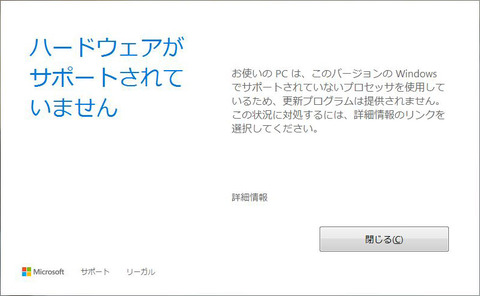
MicrosoftはWindows7 / 8.1で2017年3月度のオプションパッチや4月度のセキュリティパッチを適用すると、Kaby Lake / Bristol Ridge以降(RYZEN含む)のCPUを搭載したPCでは、Windows Updateをさせないという機能を搭載しましたが、どうやらそれが誤作動を起こしているようです。
海外フォーラムの投稿によると、
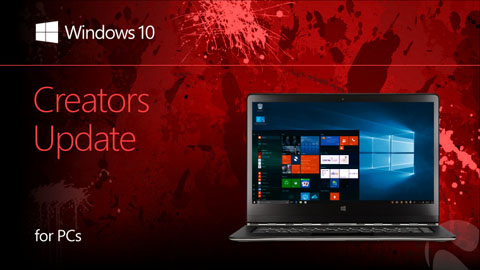
(Source:Windows 10 Creators Update rollout: First phase update)
<ザックリ意訳>
Creators Updateの提供はWindows Update経由の場合、問題が発生する可能性の低いコンピュータから順次配信されます。しかし、手動アップデートを行った場合、この機能がバイパスされてしまいます。
現在、Creators UpdateはBluetoothの接続が上手くいかない不具合などを抱えています。お使いのコンピュータで問題が発生した場合に自力で解決できる上級者でない限り、Windows Update経由でCreatrs Updateが自動的に提供されるまでお待ちください。
上記内容がMicrosoftのBlog上で公開されました。これは間違いなく今週の『もっと早く言えランキング』入り確定。そんなランキングありませんが。
安定性重視の方は、Creators Updateに限らず大型アップデートを急いでインストールする必要はないでしょう。その理由は下記の記事をご参照くださいませ。
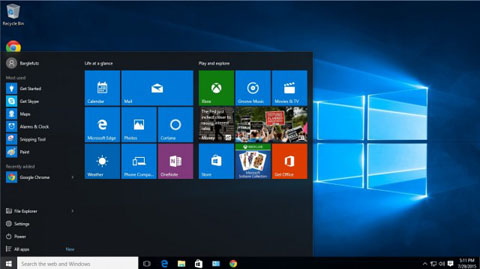
(Source:Windows and Office align feature release schedules to benefit customers)
Microsoftは毎年3月と9月の年2回、Windows10の大型アップデートを定期的に配信することをblog上で発表しました。Microsoftの発言に基づくと、『Redstone 3』は2017年9月に配信となり、その次の『Redstone 4(仮)』は2018年3月に配信となります。
言うまでもなく、これは半年ごとに新機能が追加されることを意味します。しかし、言い換えれば、半年ごとに設定は初期化されて、各種動作検証が必要になってくることも意味します。機能追加を歓迎する人もいるでしょうが、この『手間』のせいで逆の人もいるでしょう。
これがいつまで続くかについては言及されていませんが、こういう発表をするくらいなので当分の間は続くことが予想されます。
設定を全然いじらずデフォルトのままでしか使用しなかったり、半年ごとの再設定や動作検証が苦ではない人には問題ないかもしれませんが、再設定や動作検証に煩わされることなく、安定して長期間使いたい人は、Windows10以外の選択肢を考える必要があるかもしれません。
関連記事
【Win10】 朗報か?悲報か?MicrosoftがWindows10の大型アップデートを3月と9月の年2回、定期的に配信することを発表
【Win10】 Creators Update後、スタートメニューに現れた『Wireless Display Media Viewer』ってなんぞ?
【Win10】 Windows10 Creators Update後に 「は?」 ってなりそうな仕様変更2点&解決方法
【Win10】 Windows10の大型アップデートは2017年内にもう一回ある(予定)
【Win10】 Windows10 Creators Update後にJoytterのカラム設定が消える&復元方法
【Win10】 Windows10 Creators Updateのインストールに関する留意事項
【Win10】 『UxStyle』が入ったままだとWindows10 Creators Updateは正常に適用できない
【Win10】 悲報 Windows10 Creators UpdateにはDiagnosticテレメトリの拒否オプションが存在しない
【Win10】 『TOSHIBA Display Utility』が入ったままだとWindows10 Creators Updateは適用できない
【Win10】 Windows10 Creators Update手動インストーラ『Update Assistant』直リンク

2017年4月19日、Windows Updateに非セキュリティアップデートの『マンスリー品質ロールアップのプレビュー』が配信されました。以下、Windows7 / 8.1向けのザックリ説明になります。
/////////////////////
更新履歴
① 『Intel - System - 4/4/2017 12:00:00 AM - 1.0.0.1031』を記載
/////////////////////
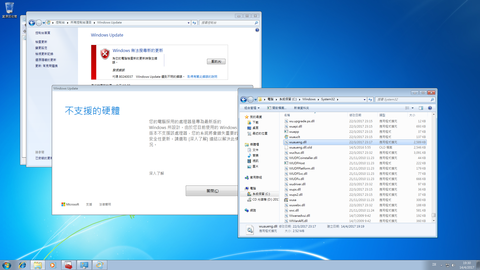
(Source:For you testers: Here's how to spoof a Kaby Lake processor inside a VirtualBox Win7 VM)
<ザックリ意訳>
2017年4月度の月例パッチKB4015549、もしくはKB4015546などを適用すると、Kaby Lake / Bristol Ridge以降(RYZEN含む)のCPUを搭載したPCでは、↑上記スクリーンショットようにWindows Updateができなくなります。
しかし、スクリーンショットのエクスプローラに表示されている『wuaueng.dll』の日付に注目してください。このファイルを古いものに変更すると、

2017年4月12日に配信されたWindows7 / 8.1用KBのザックリまとめです。この記事は足りないKBや不具合等が見つかった場合に随時更新いたします。
今回のパッチには『セキュリティマンスリー品質ロールアップ』『セキュリティのみの品質更新プログラム』共に最新のWindows Updateクライアントが入っています。つまり、最新CPUでWUお断り機能入りでございます。
以下、2017年4月12日配信分のザックリ説明&ファイルの直リンクになります。(OfficeやSkype等のMS製品類は割愛しています)
/////////////////////
更新履歴
① WU産KB4015549に不具合情報(備考)を記載
② MSカタログ産KB4015546とWU産KB4015549に不具合情報(備考)を記載
③ KB4015546とKB4015549の不具合情報(備考)に被害報告の出ている海外フォーラムへのリンクを追記
/////////////////////
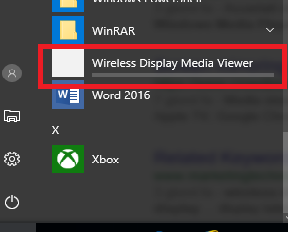
Creators Update後、スタートメニューに真っ白なアイコンで↑『Wireless Display Media Viewer』というのが現れました。このアプリケーションに関する情報はなく、起動しても真っ黒な表示がされて正しく動作もせず、しかもアンインストールもできません。
中国語圏のMSフォーラムで 「『Wireless Display Media Viewer』ってどうやったら削除できるの?」 という話題が出ていますが、向こうのMS社員曰く 「一時的にこのアプリケーションを置いたままにしておくことをおすすめします。数日後にダウンロードが完了しているか確認してみてください」 といったような案内をしています。
中国語なので翻訳は微妙なところですが、後から配信されるようなニュアンスです。とりあえず無理に削除しようとせずに置いておいた方が良さそうです。なお、どういうアプリケーションなのかは、向こうのMS社員からも案内はありませんでした。
英語圏のMSフォーラムによると、
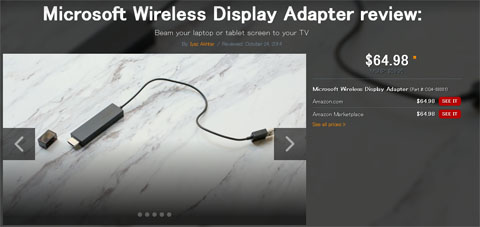
MSが販売する『Microsoft Wireless Display Adapter』に関連するアプリケーションではないかとフォーラムの住人は予想していますが、真偽は定かではありません。
関連記事
【Win10】 朗報か?悲報か?MicrosoftがWindows10の大型アップデートを3月と9月の年2回、定期的に配信することを発表
【Win10】 Creators Update後、スタートメニューに現れた『Wireless Display Media Viewer』ってなんぞ?
【Win10】 Windows10 Creators Update後に 「は?」 ってなりそうな仕様変更2点&解決方法
【Win10】 Windows10の大型アップデートは2017年内にもう一回ある(予定)
【Win10】 Windows10 Creators Update後にJoytterのカラム設定が消える&復元方法
【Win10】 Windows10 Creators Updateのインストールに関する留意事項
【Win10】 『UxStyle』が入ったままだとWindows10 Creators Updateは正常に適用できない
【Win10】 悲報 Windows10 Creators UpdateにはDiagnosticテレメトリの拒否オプションが存在しない
【Win10】 『TOSHIBA Display Utility』が入ったままだとWindows10 Creators Updateは適用できない
【Win10】 Windows10 Creators Update手動インストーラ『Update Assistant』直リンク